SUFRAMA PIN (DEID)¶
Através dessa tela será gerado o arquivo PIN-e (Protocolo de Ingresso de Mercadoria Nacional Eletrônico). O PIN-e é um documento eletrônico e sua autenticação será homologada pelo MANIFESTO SUFRAMA que conterá todos os PINS da respectiva unidade de carga, cabendo ao transportador emití-lo.
Para acessar a tela de geração do PIN selecione TaxOne → Relatórios/Magnéticos → SUFRAMA PIN (DEID). A tela a seguir será exibida:
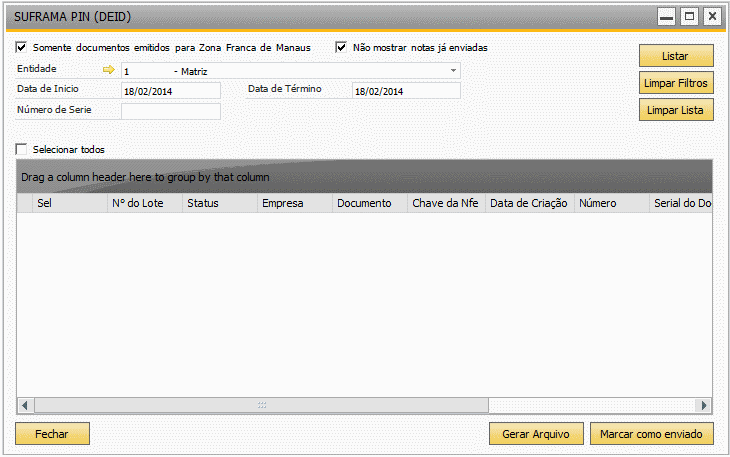
Nessa tela são apresentados os filtros de pesquisa e alguns campos adicionais conforme descrição a seguir:
Descrição da Tela:
(CAMPOS)
- Entidade: Informe nesse campo a entidade para a qual deseja gerar o arquivo do PIN.
- Data de Início/Data de Término: Nesse campo informe o período que deseja pesquisar as NF’s.
- Número de Série: Preencha esse campo com o número da NF para pesquisar apenas uma NF específica.
(CHECKBOX)
- Selecionar Todos: Ao marcar esse checkbox, todas as NF’s exibidas na tela serão selecionadas.
- Somente documentos emitidos para Zona Franca de Manaus: Caso esteja marcada essa opção, serão exibidas na tela somente as NF’s emitidas para a Zona Franca de Manaus.
- Não mostrar notas já enviadas: Ao selecionar essa opção o sistema irá suprimir dos filtros de pesquisa as NF’s marcadas como Já Enviadas.
Nota
As NF’s já enviadas serão exibidas em negrito.
(BOTÕES)
- Listar: Clique nesse botão para pesquisar as NF’s com os filtros informados na tela.
- Limpar Filtros: Clique para limpar os filtros de pesquisa informados na tela.
- Limpar Lista: Clique nesse botão para limpar da tela todas as NF’s pesquisadas.
- Gerar Arquivo: Clique nesse botão para gerar o arquivo PIN das NF’s selecionadas na tela.
- Marcar como enviado: Clique nesse botão para marcar as NF para as quais já foram gerados o arquivo PIN. Selecione as NF’s desejadas e clique nesse botão para marcá-las como enviadas.
- Fechar: Clique nesse botão para finalizar o processo e fechar a tela.
>>> GERAR NOVO ARQUIVO PIN
Utilize os filtros de pesquisa para listar as NF’s desejadas:
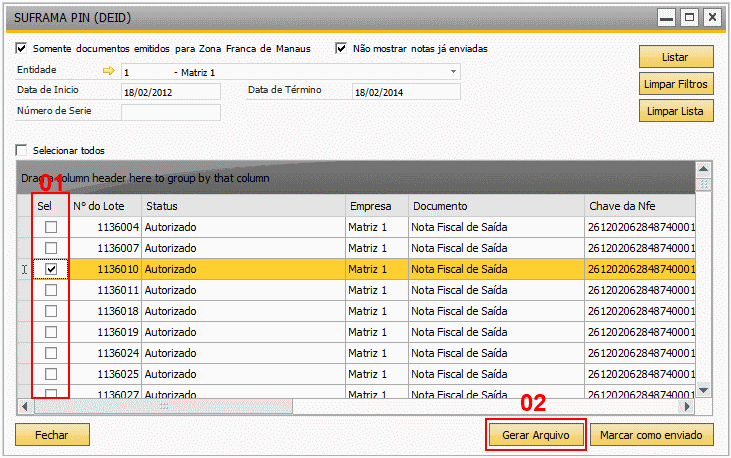
Para gerar o arquivo PIN, utilize o checkbox SEL (01) e clique em Gerar Arquivo (02).
A tela abaixo será exibida:
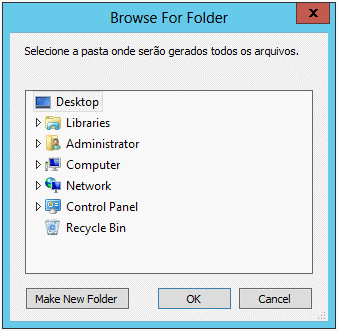
Indique o caminho onde deseja salvar o arquivo PIN.
Em seguida será apresentada uma mensagem de confirmação:
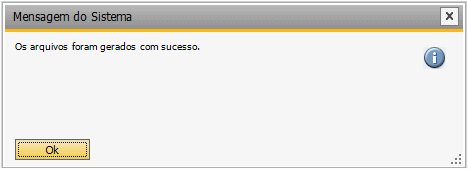
Configuração do Parceiro de Negócios
O sistema pode apresentar uma mensagem de erro no momento da geração do arquivo PIN, conforme abaixo:
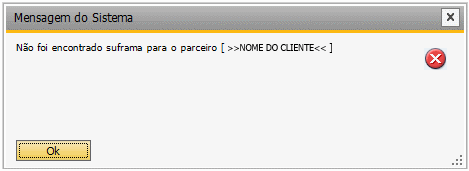
Nesse caso o usuário deve acessar o cadastro de Parceiro de Negócios no SAP Business One. Caminho: Parceiro de Negócios → Cadastro de Parceiro de Negócios → Aba Contabilidade → Aba Imposto:
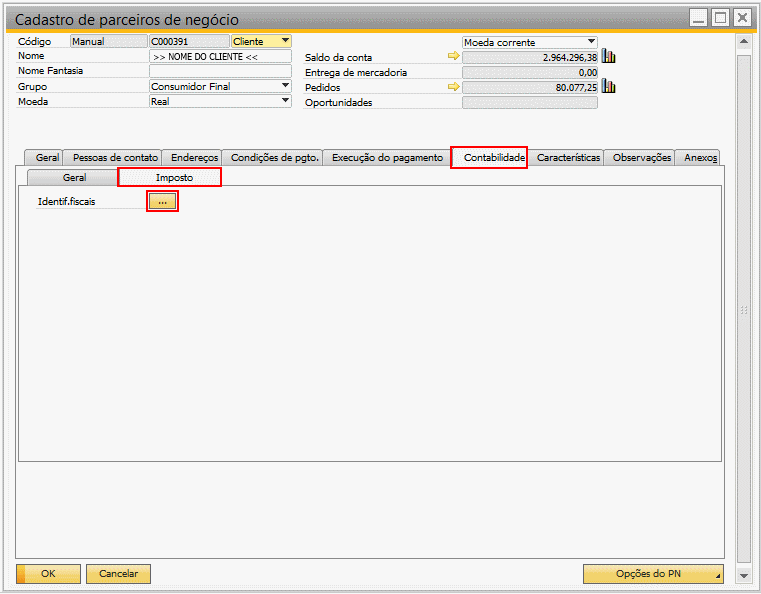
Clique no botão ....
E a imagem abaixo será exibida:
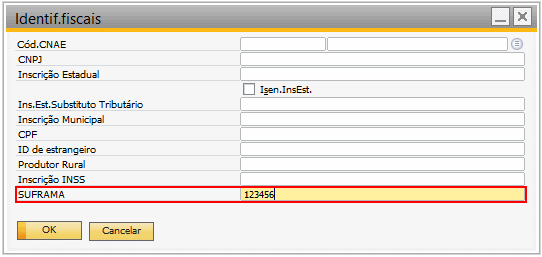
Nessa tela o campo SUFRAMA, deve obrigatoriamente ser preenchido para que o processo funcione corretamente.